Примечание: Эта статья выполнила свою задачу, и в скором времени ее использование будет прекращено. Чтобы избежать появления ошибок "Страница не найдена", мы удаляем известные нам ссылки. Если вы создали ссылки на эту страницу, удалите их, и вместе мы обеспечим согласованность данных в Интернете.
Если на вашем компьютере или планшете с Windows 10 установлен принтер, вы можете печатать сообщения электронной почты (по одному за раз) в приложении "Почта" для Windows 10.
Чтобы напечатать почтовое сообщение, выполните следующие действия:
-
Выберите сообщение, которое нужно напечатать.
-
В правом верхнем углу страницы щелкните значок Дополнительно

-
Нажмите кнопку Печать.
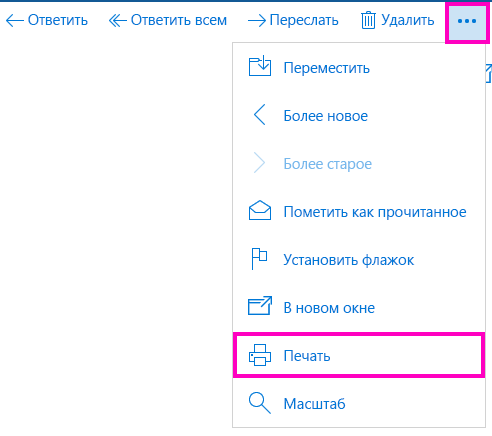
Примечание: Если принтер еще не настроен, вам будет предложено настроить его сейчас.
-
Откроется новое окно, в котором справа расположена область предварительного просмотра сообщения, а слева различные параметры печати. Вы можете выбрать принтер, количество копий и некоторые другие параметры, которые будут зависеть от возможностей вашего принтера.
-
Чтобы отправить почтовое сообщение на принтер, нажмите кнопку Печать.
Важно: Если вы не видите кнопки Печать, вам потребуется переместить окно печати, потому что кнопки Печать и Отмена могут быть скрыты за панелью задач Windows 10. Поместите мышь на строку заголовка окна печати (строку, в которой указано "Почта - the subject line of your email - Печать"), щелкните и тащите окно вверх, пока не увидите кнопки Печать и Отмена.
Дополнительные сведения
Поскольку на рынке доступно большое количество различных принтеров, корпорация Майкрософт не может оказывать техническую поддержку для устранения неполадок с определенным принтером. Дополнительные сведения об устранении неисправностей принтера см. в руководстве пользователя принтера или на веб-сайте изготовителя.










